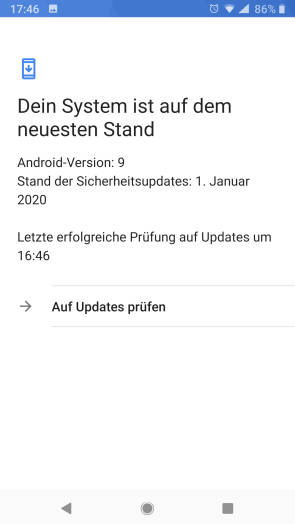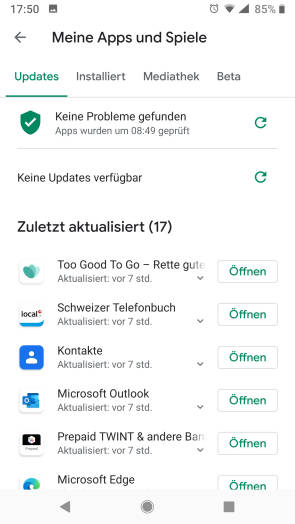So schützen Sie Ihr Smartphone vor Gefahren
Pop-up-Betrug, Privatsphäre, WLAN und Updates
Pop-up-Betrug
Geben Sie bei keinem Pop-up irgendwelche persönlichen Daten ein. Schon gar nicht, wenn Sie nicht vorher sichergestellt haben, dass das Pop-up von einer seriösen Seite stammt, der Sie Ihre Daten geben wollen.
Mehr Privatsphäre
Verwenden Sie in Messengern und Ähnlichem niemals die Adressbuch-hochladen-Funktion. So verschenken Sie nämlich die Daten all Ihrer Freunde an Facebook & Co., auch wenn diese gar nicht bei Facebook & Co. sein wollen. Zugegeben, es ist ohne Adressbuchabgleich etwas umständlich, die Kollegen auf diesem oder jenem Messenger zu finden. Aber Sie können ja direkt nach der ID-Nummer fragen und die Personen einzeln hinzufügen.
Vorsicht mit WLAN
Loggen Sie sich nicht in WLANs ein, sofern Sie deren Betreibern nicht trauen. Verzichten Sie in fremden WLANs generell auf die Nutzung heikler Apps wie E-Banking.
Updates checken
Öffnen Sie Einstellungen/System und unten Erweitert. Dort finden Sie meist einen Punkt wie Systemupdate. Prüfen Sie, welche Android-Version Sie haben und wann diese installiert wurde. An gleicher Stelle lässt sich ein Update auch anstossen. Wer weiss, vielleicht bekommen Sie gerade Android 10, Bild 11.
Tipp: Braucht es einen Virenscanner?
Wenn Sie unsere Tipps beachten, benötigen Sie auf dem Smartphone eigentlich keine Antiviren-Software. Einer der Gründe ist, dass Virenscanner auf Handys gar nicht dieselben Möglichkeiten wie auf dem PC haben, um andere Apps zu prüfen. Falls die Anwesenheit einer Antivirus-App Sie dennoch beruhigt, machen Sie einen Bogen um Apps unbekannter Hersteller, die Ihnen vollmundige Sicherheitsversprechungen machen. Greifen Sie zu einer App, die ein gewisses Mass an Sicherheit auch in einem Labortest beweisen musste.
Das unabhängige Testlabor AV-Test hat im Januar zahlreiche Virenschutz-Lösungen getestet. Dabei wurden für die drei Kategorien «Schutzwirkung», «Geschwindigkeit» und «Benutzbarkeit» je bis zu sechs Punkte vergeben. Die Wichtigste ist logischerweise die Schutzwirkung. Die nachfolgend genannten Produkte stammen von bekannten Sicherheitsunternehmen und haben sowohl bei der Schutzwirkung als auch bei den anderen zwei Kriterien die vollen sechs Punkte erhalten. Einige der vorgestellten Apps sind kostenlos, bieten aber In-App-Käufe oder zeigen Werbung für eigene Produkte an, andere sind kostenpflichtig:
- Avira Antivirus 2020 – Kostenloser Schutz & VPN (kostenlos, mit In-App-Käufen)
- Bitdefender Mobile Security & Antivirus (kostenlos, mit diversen In-App-Käufen)
- G Data Mobile Security (Fr. 15.95)
- Kaspersky Sicherheit: Antivirus und Handy Schutz (kostenlos, mit In-App-Käufen)
- Norton 360/Norton Mobile Security und Antivirus (kostenlos, mit In-App-Käufen)
- Trend Micro Mobile Security & Anti-Virus (gratis, In-App-Käufe)
Was die App-Updates betrifft, öffnen Sie die Google-App «Play Store». Wechseln Sie oben links übers Hamburger-Menü zu Meine Apps und Spiele. Hier tippen Sie zur Suche nach frischen Updates auf den grünen Kreispfeil, Bild 12. Wechseln Sie auch mal zu Installiert und setzen Sie die Sortierreihenfolge auf Zuletzt aktualisiert. Wenn Sie ganz nach unten scrollen, sehen Sie, welche Ihrer Apps am längsten auf ein Update warten.
Kommentare
Es sind keine Kommentare vorhanden.